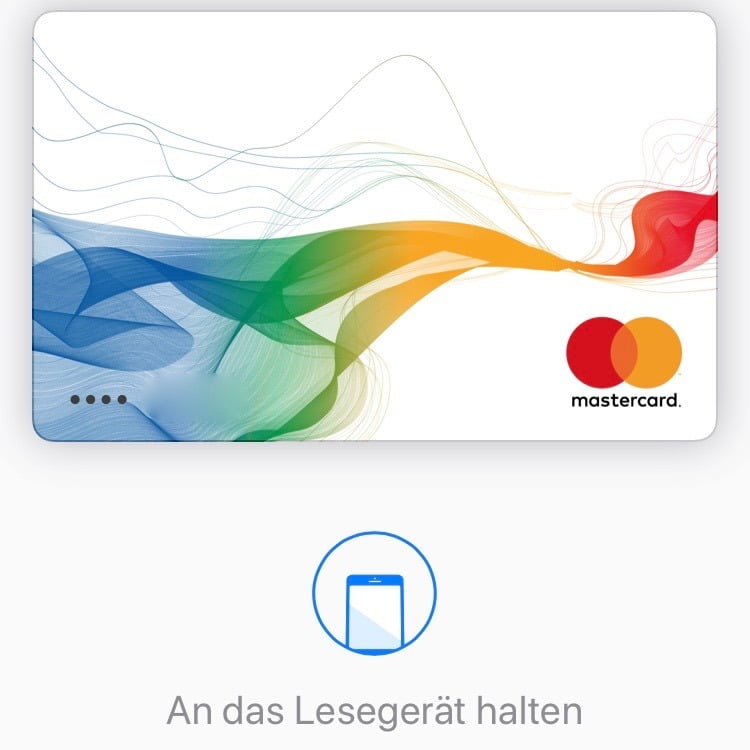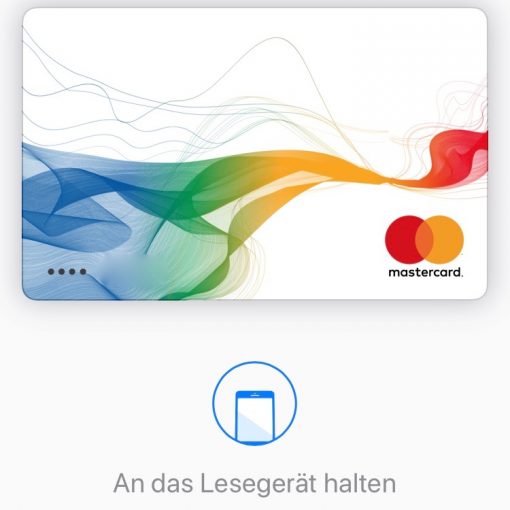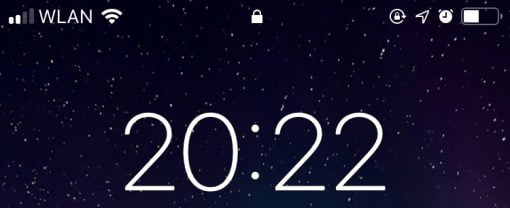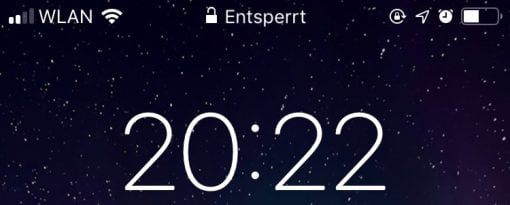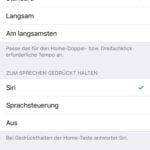Apple Pay erobert die Welt (für alle Apple Nutzer :)), aber Ihr wisst noch gar nicht, wie man es an der Kasse aktiviert? Das kommt auf Euer iPhone und die Einstellungen drauf an.
Apple Pay mit dem iPhone X oder neuer nutzen
Das iPhone X sowie die Nachfolgemodelle Xs und Xs Max verfügen über Face ID. Die im iPhone eingebaute Kamera guckt Euch also ins Gesicht, erkennt Euch und schaltet das iPhone frei.
Für die Nutzung von Apple Pay müsst Ihr im Standby Screen zwei mal auf die Seitentaste drücken und Euch danach per Gesicht authentifizieren. Anschließend könnt Ihr das Gerät an das Bezahlterminal halten.
Apple Pay mit dem iPhone 8 oder älter nutzen
Die iPhones, die älter sind als das iPhone X, kommen mit Touch ID als Authentifizierungsmethode. Alle iPhones von iPhone 6 bis 8 sind dafür tauglich, auch das SE (das 5s leider nicht).
Steht Ihr hier an der Kasse, so müsst Ihr das iPhone durch Auflegen des Fingers auf den Touch ID Sensor entsperren, während sich das iPhone im Sperrbildschirm befindet. Also habt Ihr es entweder schon über die Seitentaste aufgeweckt oder Ihr habt die Beim-Anheben-aktivieren-Funktion eingeschaltet (Einstellungen > Anzeige & Helligkeit), womit es bei Lageänderung automatisch aufwacht. Also den Finger nur auf den Button legen, nicht drücken – das iPhone zeigt das Entsperren mit einem geöffneten Schloß an. Dann das Gerät an das Zahlterminal halten.
Apple Pay starten, wenn Ihr mit Touch ID “Zum Öffnen Finger auflegen” nutzt
Habt Ihr ein Touch ID iPhone kann es sein, dass Ihr vielleicht in Einstellungen > Allgemein > Bedienungshilfen die Option “Zum Öffnen Finger auflegen” aktiviert habt. Damit spart Ihr Euch einen Tastendruck und zusammen mit der “Beim Anheben aktivieren” Funktion kommt Ihr komplett ohne Tastendruck aus.
Das Problem bei Apple Pay ist, dass das iPhone dann nicht im Sperrbildschirm auf das Lesegerät wartet, sondern eben wie erwartet gleich in die App Übersicht wechselt.
Der Workaround ist einfach ein Doppelklick mit der Hometaste. Völlig egal ob es automatisch beim Anheben aufwacht oder nicht, einfach auf den Homebutton doppelklicken und es erscheint Apple Pay. Irgendwie fast schon die coolste aller erwähnten Varianten. ;)